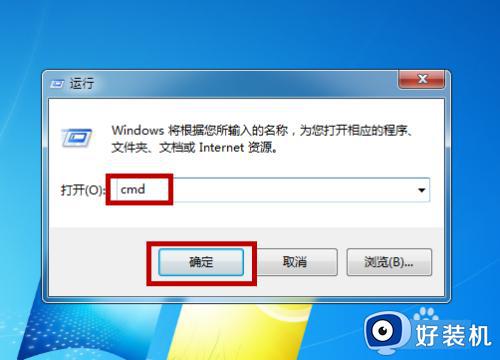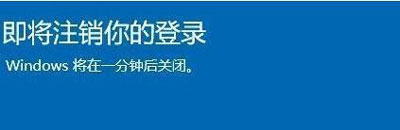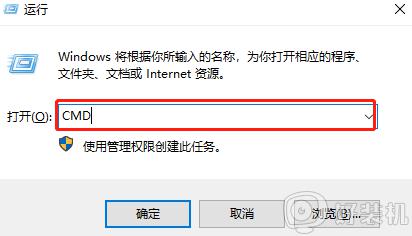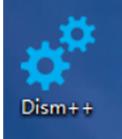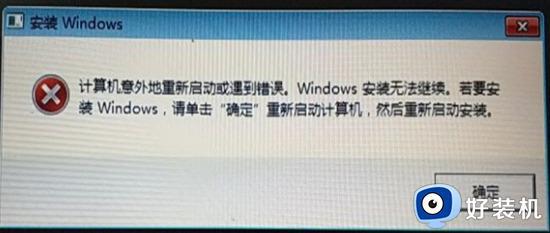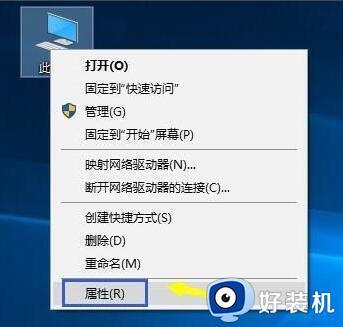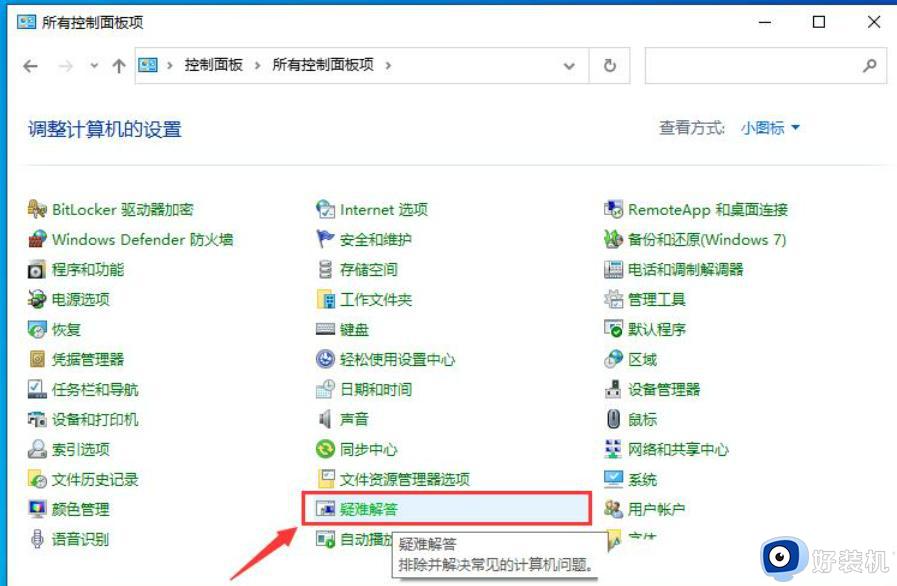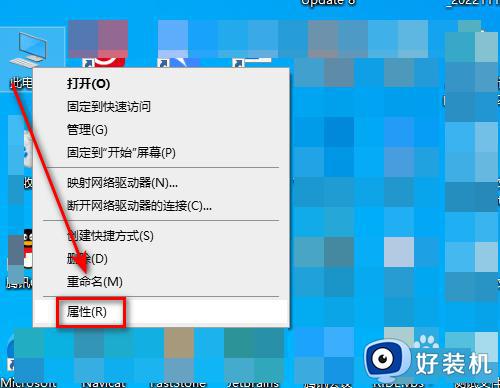windows遇到问题将在一分钟后重新启动怎么解决
正常情况下我们按下电源键之后就可以正常启动windows系统,不过有用户开机后就出现windows遇到关键1分钟关闭的提示,没办法正常开机。那么windows遇到问题将在一分钟后重新启动怎么解决呢?这个问题可以尝试系统修复来解决,下面就来看看具体的解决方法。

解决方法如下:
这种情况一般是因为系统文件损坏或者系统服务出错导致无法正常启动导致的,我们可以通过以下方法修复。
首先因为开机会就会自动重启,我们就无法操作解决方法了,所以我们就需要进入安全模式操作了。
第一步、进入安全模式
1、首先要进入安全模式,一般都是开机时按F8即可,新版本windows按f8不行,可以尝试几次强制关机重启,知道出现如下图所示界面即可,选择疑难解答;
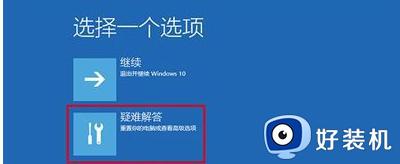
2、选择高级选项,如下图;
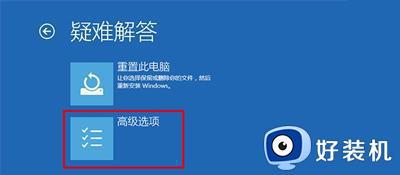
3、选择启动设置,如下图;

4、点击重启,如下图;

5、使用F1到F9按键进行选择,一般都是4、5、6选项,假如我们使用第四个,按F4即可,如下图,完成后即可进入安全模式。
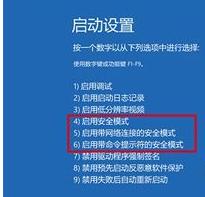
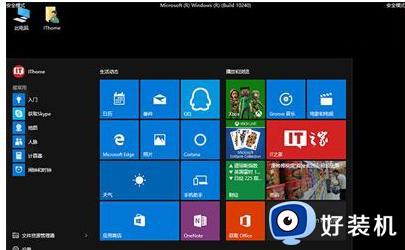
第二步、重置服务
1、按Win+R快捷键(或者开始菜单中选择“运行”、使用小娜搜索“运行”都可以),然后在弹出的窗口中输入CMD后,回车;
2、在弹出的命令提示符窗口中,输入“netsh winsock reset”。然后回车,重置完成后会提示重启电脑,此时我们直接正常重启电脑即可。
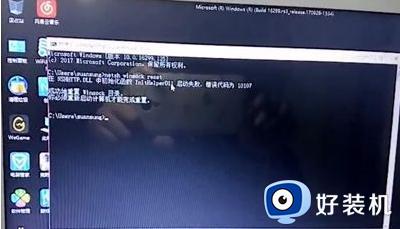
第三步:自动检测系统文件是否受损。
win+r打开运行,输入cmd打开命令提示符窗口,输入“sfc /scannow”系统就会自动检测并修复受损的文件了。
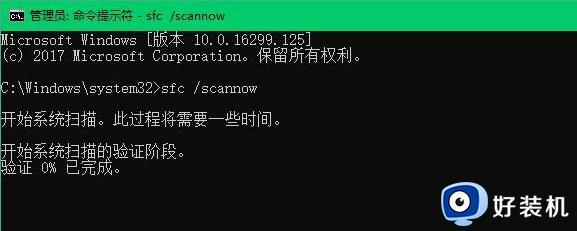
windows遇到问题将在一分钟后重新启动怎么解决的方法就是这样子,如果你遇到这个问题,可以尝试使用上面介绍的方法来解决,希望对大家有帮助。